Apple cập nhật iCloud for Windows để sửa lỗi đồng bộ
Apple vừa phát hành bản cập nhật 7.8.1 cho ứng dụng iCloud for Windows nhằm khắc phục lỗi nghiêm trọng liên quan tới tính tương thích của hệ điều hành Windows 10 sau bản cập nhật tháng 10-2018.
iCloud for Windows là công cụ Apple cho phép người dùng quản lý thiết lập, đồng bộ hình ảnh, bookmark các trang web và dữ liệu Outlook (như email, địa chỉ, lịch làm việc…) với nền tảng Apple. Đây cũng là tiện ích cho phép người dùng theo dõi dung lượng lưu trữ và các ứng dụng iCloud.
Đầu tháng 11, Microsoft đã vô tình khiến toàn bộ người dùng iCloud không thể nâng cấp lên Windows mới nhất, bởi việc này sẽ khiến họ không thể đồng bộ hoặc cập nhật các dữ liệu như hình ảnh hay album ảnh chia sẻ (Shared Album) của mình. Theo phản ánh từ một số cộng đồng công nghệ, ngay cả phương án cài iCloud sau khi cập nhật Windows cũng bị báo lỗi.
Dù không đề cập chi tiết tới việc sửa lỗi trong bản cập nhật của iCloud for Windows nhưng Apple đã cập nhật trang hỗ trợ của iCloud với thông báo tương thích “Windows 7 và mới hơn” thay vì “Windows 7 tới Windows 10 phiên bản cập nhật tháng 4-2018″.
Theo Báo Mới
Video đang HOT
Thủ thuật tăng tốc laptop nhanh vèo vèo không mất một đồng
Laptop bị chậm khiến người dùng cảm thấy bực bội nhưng để tăng tốc laptop nhanh hơn người dùng hoàn toàn có thể tự khắc phục.
Thế giới Di động cho biết, theo thời gian sử dụng, đa số laptop đều sẽ chậm dần. Thay vì phải tốn tiền mua máy mới hoặc nâng cấp phần cứng, người dùng hoàn toàn có thể tự khắc phục ngay tại nhà bằng nhiều cách đơn giản.
Tắt các phần mềm khởi động cùng Windows
Nhiều người thường cài đặt khá nhiều ứng dụng hoặc phần mềm nên nếu chúng khởi động cùng Windows mỗi khi bật máy sẽ khiến thời gian khởi động kéo dài thêm, laptop đương nhiên sẽ chậm. Để khắc phục điều này ngay tại màn hình desktop hãy nhấn chuột phải vào thanh Taskbar và chọn Task Manager.
Có rất nhiều cách để tự tăng tốc laptop không cần tốn tiền.
Sau đó Task Manager được mở ra, hãy nhấn vào More details (hoặc nhấn tổ hợp phím Alt D) để mở rộng bảng chọn. Sau đó hãy chuyển sang tab Startup. Hãy quan tâm tới ba mục chính là tên của phần mềm (Name), trạng thái kích hoạt hay đã tắt (Status) và ảnh hưởng tới thời gian khởi động (Startup impact).
Với những ứng dụng quan trọng thường xuyên phải mở sau khi mới khởi động máy xong thì không cần quan tâm tới việc sẽ tắt không cho khởi động cùng Windows.
Sau đó sẽ quan tâm nhiều hơn tới mục Startup impact. Mục này có ba mức độ: Ảnh hưởng nhiều (High), trung bình (Medium) và thấp (Low). Với những phần mềm có mức độ ảnh hưởng nhiều không dùng tới thường xuyên, hãy tắt chúng đi để máy khởi động nhanh hơn.
Chống phân mảnh ổ cứng
Nhiệm vụ của ổ cứng là đọc ghi dữ liệu. Thông thường các món đồ vật liên quan tới nhau sẽ để chúng gần nhau cho dễ lấy. Ổ cứng cũng vậy, chúng sẽ lưu các file, thư mục, tệp tin,... gần nhau để dễ đọc ghi cho lần tiếp theo. Hiện tượng phân mảnh ổ cứng xảy ra khi các file, thư mục, tệp tin,... này bị đặt ra xa nhau trong ổ đĩa. Điều này có thể xảy ra do nhiều nguyên nhân khác nhau.
Quét dọn ổ đĩa
Theo FPT, việc quyét dọn ổ đĩa giúp người dùng xóa đi những thư mục không cần thiết, giải phóng bộ nhớ cho laptop giúp laptop chạy nhanh hơn rất nhiều.
Cài đặt phần mềm diệt virus
Virus là những thứ luôn chạy ngầm trong máy, không những ảnh hường tới độ bảo mật dữ liệu mà còn gây tốn tài nguyên, làm chậm tốc độ của máy. Việc sử dụng phần mềm diệt virus, liên tục cập nhật và được bật mỗi khi lên mạng, cài đặt là cần thiết để bảo vệ tốt và cải thiện tối đa tốc độ của laptop.
Không để hình nền
Nhiều người thích sử dụng hình nền, nhất là ảnh động cho đẹp mắt và sinh động nhưng việc sử dụng ảnh nền là những bức ảnh có dung lượng lớn, nhất là ảnh động sẽ khiến chiếc laptop tốn một ít dung lượng Ram và điều này sẽ ảnh hưởng một chút tới tốc độ máy. Không sử dụng hình nền đồng nghĩa với việc máy bạn sẽ mất đi tính thẩm mĩ vì hình mặc định thường sẽ có một màu hoặc ảnh có sẵn trong Windows 7.
Nâng cấp Ram
Nếu Ram còn thấp thì nên trang bị thêm hoặc nâng cấp lên thanh cao hơn và trước khi trang bị nhớ xem dung lượng tối đa dành cho Ram được hỗ trợ.
Theo Báo Mới
Vì sao hệ điều hành Microsoft Windows còn lâu lắm mới "về hưu"? 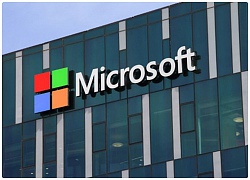 Nhiều người nghĩ hệ điều hành Mac sẽ dần thay thế và chiếm "ngôi vương" của Windows. Tuy nhiên, liệu điều đó có đúng khi thói quen người dùng, thị phần máy tính tăng trưởng trở lại sau nhiều năm "lao dốc", và đặc biệt người trẻ vẫn còn rất chuộng hệ điều hành Windows? Hồi giữa năm 2018, theo Phone Arena dẫn...
Nhiều người nghĩ hệ điều hành Mac sẽ dần thay thế và chiếm "ngôi vương" của Windows. Tuy nhiên, liệu điều đó có đúng khi thói quen người dùng, thị phần máy tính tăng trưởng trở lại sau nhiều năm "lao dốc", và đặc biệt người trẻ vẫn còn rất chuộng hệ điều hành Windows? Hồi giữa năm 2018, theo Phone Arena dẫn...
 Doãn Hải My cứ hát là hút triệu view, xuất sắc thế nào mà dân mạng tấm tắc "Đoàn Văn Hậu chọn vợ quá đỉnh"01:01
Doãn Hải My cứ hát là hút triệu view, xuất sắc thế nào mà dân mạng tấm tắc "Đoàn Văn Hậu chọn vợ quá đỉnh"01:01 5 thanh niên nằm ngủ giữa nhà và sự xuất hiện của người đàn ông lúc rạng sáng khiến tất cả vùng dậy01:08
5 thanh niên nằm ngủ giữa nhà và sự xuất hiện của người đàn ông lúc rạng sáng khiến tất cả vùng dậy01:08 "Hoàng tử" SOOBIN làm một điều khiến khán giả há hốc05:47
"Hoàng tử" SOOBIN làm một điều khiến khán giả há hốc05:47 Soi cận căn hộ sang chảnh, "đậm mùi tiền" của Hoa hậu Đỗ Hà tại Hà Nội01:22
Soi cận căn hộ sang chảnh, "đậm mùi tiền" của Hoa hậu Đỗ Hà tại Hà Nội01:22 Việt Hương đăng video đòi nợ, Vân Dung 'đe doạ' Chí Trung00:32
Việt Hương đăng video đòi nợ, Vân Dung 'đe doạ' Chí Trung00:32 1 sao nam bị Lê Dương Bảo Lâm đuổi khéo khỏi thảm đỏ, lý do chuẩn đến mức không ai cãi nổi00:47
1 sao nam bị Lê Dương Bảo Lâm đuổi khéo khỏi thảm đỏ, lý do chuẩn đến mức không ai cãi nổi00:47 Tình báo Israel cài thuốc nổ trong máy ly tâm hạt nhân Iran09:17
Tình báo Israel cài thuốc nổ trong máy ly tâm hạt nhân Iran09:17 Negav lộ diện ở Bộ Tứ Báo Thủ, Trấn Thành khẳng định: "Những điều đã xảy ra thì không thể thay đổi"02:09
Negav lộ diện ở Bộ Tứ Báo Thủ, Trấn Thành khẳng định: "Những điều đã xảy ra thì không thể thay đổi"02:09 Chuyện lạ có thật: Chó mẹ mang con đến phòng khám để cầu cứu01:24
Chuyện lạ có thật: Chó mẹ mang con đến phòng khám để cầu cứu01:24 Clip Luna Đào vừa đến Trấn Thành liền rời thảm đỏ, cái liếc mắt chưa đến 2 giây bị camera bắt gọn00:23
Clip Luna Đào vừa đến Trấn Thành liền rời thảm đỏ, cái liếc mắt chưa đến 2 giây bị camera bắt gọn00:23 Cực phẩm nhạc lụy mới của Vpop: Cắt đoạn nào viral đoạn đó, câu từ "suy đét" khiến netizen thấm vô cùng03:58
Cực phẩm nhạc lụy mới của Vpop: Cắt đoạn nào viral đoạn đó, câu từ "suy đét" khiến netizen thấm vô cùng03:58Tin đang nóng
Tin mới nhất

Nâng cao và biến đổi hình ảnh của bạn bằng trình chỉnh sửa video trực tuyến CapCut

Cách đăng Facebook để có nhiều lượt thích và chia sẻ

Thêm nhiều bang của Mỹ cấm TikTok

Microsoft cấm khai thác tiền điện tử trên các dịch vụ đám mây để bảo vệ khách hàng

Facebook trấn áp hàng loạt công ty phần mềm gián điệp

Meta đối mặt cáo buộc vi phạm các quy tắc chống độc quyền với mức phạt 11,8 tỷ đô

Không cần thăm dò, Musk nên sớm từ chức CEO Twitter

Đại lý Việt nhập iPhone 14 kiểu 'bia kèm lạc'

Khai trương hệ thống vé điện tử và dịch vụ trải nghiệm thực tế ảo XR tại Quần thể Di tích Cố đô Huế

'Dở khóc dở cười' với tính năng trợ giúp người bị tai nạn ôtô của Apple

Xiaomi sa thải hàng nghìn nhân sự

Apple sẽ bắt đầu sản xuất MacBook tại Việt Nam vào giữa năm 2023
Có thể bạn quan tâm

Giám đốc Công ty Tư vấn đầu tư xây dựng lừa đảo gần 9,8 tỷ đồng
Pháp luật
05:33:38 21/01/2025
Tuần Giáo chủ động điều trị, chăm sóc sức khỏe người dân dịp tết
Sức khỏe
05:31:30 21/01/2025
Hạ gục "siêu chiến đội" IG nhưng Doinb lại nói một câu "cực phũ" với fan LPL
Mọt game
00:57:08 21/01/2025
Thợ săn hành tinh NASA phát hiện nơi bất hạnh nhất vũ trụ
Lạ vui
00:46:29 21/01/2025
Thủ môn Andre Onana 'tệ nhất lịch sử Man Utd'
Sao thể thao
00:07:53 21/01/2025
Triệu Lệ Dĩnh và dàn sao Cbiz khiến MXH Hàn Quốc "dậy sóng", chuyện gì đây?
Sao châu á
23:22:25 20/01/2025
Đại mỹ nhân khó có đối thủ xuất hiện chớp nhoáng, chỉ 1 hành động chứng tỏ đẳng cấp
Hậu trường phim
23:19:41 20/01/2025
Hot nhất MXH: Angelababy thoát phong sát
Phim châu á
23:15:31 20/01/2025
Việt Hương đăng video đòi nợ, Vân Dung 'đe doạ' Chí Trung
Sao việt
23:04:49 20/01/2025
Xuân Lan kể về giai đoạn khủng hoảng trong đời: "Các dì, các cậu nhìn tôi bằng ánh mắt tội nghiệp"
Tv show
22:55:02 20/01/2025
 New Zealand không cho Huawei tham gia thầu hạ tầng mạng 5G
New Zealand không cho Huawei tham gia thầu hạ tầng mạng 5G Tiền ảo tiếp tục gây khó cho các hãng sản xuất chip
Tiền ảo tiếp tục gây khó cho các hãng sản xuất chip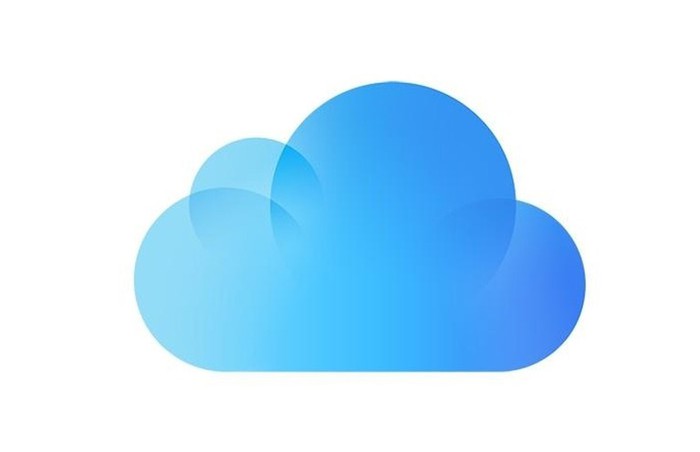

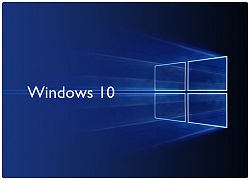 Windows 10: Thay đổi thư mục cài đặt ứng dụng từ Windows Store
Windows 10: Thay đổi thư mục cài đặt ứng dụng từ Windows Store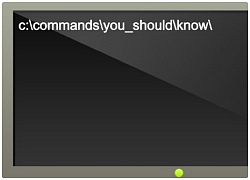 14 dòng mã CMD trên Windows mà bạn không thể không biết
14 dòng mã CMD trên Windows mà bạn không thể không biết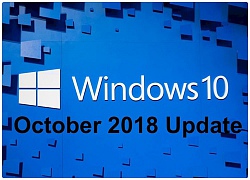 Microsoft phát hành lại Windows 10 October 2018 Update
Microsoft phát hành lại Windows 10 October 2018 Update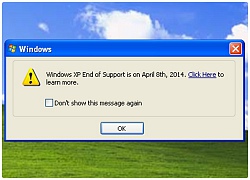 Sẽ ra sao khi Microsoft "khai tử" một phiên bản Windows?
Sẽ ra sao khi Microsoft "khai tử" một phiên bản Windows?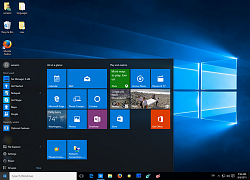 Windows đã có thể gõ tiếng Việt mà không cần Unikey
Windows đã có thể gõ tiếng Việt mà không cần Unikey Doanh thu, lợi nhuận Microsoft cao hơn kỳ vọng nhờ tăng trưởng đám mây
Doanh thu, lợi nhuận Microsoft cao hơn kỳ vọng nhờ tăng trưởng đám mây Nữ tỷ phú Madam Pang hiếm hoi lộ diện với chồng đại tá cảnh sát, cuộc sống "dát vàng" khiến ai cũng mơ ước
Nữ tỷ phú Madam Pang hiếm hoi lộ diện với chồng đại tá cảnh sát, cuộc sống "dát vàng" khiến ai cũng mơ ước Ảnh chụp màn hình tin nhắn của Hằng Du Mục với bố chồng bị lộ, Tôn Bằng vội làm ngay 1 việc
Ảnh chụp màn hình tin nhắn của Hằng Du Mục với bố chồng bị lộ, Tôn Bằng vội làm ngay 1 việc Tờ báo lớn nhất Dubai: "Bầu không khí đám hỏi của con trai tỷ phú Phạm Nhật Vượng như lễ hội"
Tờ báo lớn nhất Dubai: "Bầu không khí đám hỏi của con trai tỷ phú Phạm Nhật Vượng như lễ hội" Em gái cố NSƯT Vũ Linh nộp đơn kháng cáo vụ tranh chấp tài sản
Em gái cố NSƯT Vũ Linh nộp đơn kháng cáo vụ tranh chấp tài sản Jack: "Tôi muốn thực hiện trách nhiệm làm cha trong khả năng của mình đến khi con trưởng thành"
Jack: "Tôi muốn thực hiện trách nhiệm làm cha trong khả năng của mình đến khi con trưởng thành" SOOBIN và Thanh Thuỷ tự tung hint tình cảm nhưng fan hưởng ứng thì lại gay gắt?
SOOBIN và Thanh Thuỷ tự tung hint tình cảm nhưng fan hưởng ứng thì lại gay gắt? Mỹ nhân phim Việt giờ vàng diễn dở đến mức bị yêu cầu giải nghệ, tiếc cho nhan sắc ngày càng thăng hạng lên hàng cực phẩm
Mỹ nhân phim Việt giờ vàng diễn dở đến mức bị yêu cầu giải nghệ, tiếc cho nhan sắc ngày càng thăng hạng lên hàng cực phẩm Hyun Bin hớt hải tới tiệc của Son Ye Jin, nhưng tương tác với tình cũ Song Hye Kyo mới khiến MXH bùng nổ
Hyun Bin hớt hải tới tiệc của Son Ye Jin, nhưng tương tác với tình cũ Song Hye Kyo mới khiến MXH bùng nổ Mẹ nuôi K-ICM tiết lộ Thiên An bị phạt 500 triệu đồng, khẳng định còn nhiều chuyện động trời liên quan đến 1 "nghệ sĩ"
Mẹ nuôi K-ICM tiết lộ Thiên An bị phạt 500 triệu đồng, khẳng định còn nhiều chuyện động trời liên quan đến 1 "nghệ sĩ" Chó pitbull cắn tử vong bé trai 8 tuổi, nhân chứng cố giải cứu trong tuyệt vọng: Hiện trường gây ám ảnh!
Chó pitbull cắn tử vong bé trai 8 tuổi, nhân chứng cố giải cứu trong tuyệt vọng: Hiện trường gây ám ảnh! Bỏ nhà ra đi suốt 8 năm vì trượt đại học, ngày trở về nhìn thấy bố, nam thanh niên gào thét: "Ông không phải cha tôi!"
Bỏ nhà ra đi suốt 8 năm vì trượt đại học, ngày trở về nhìn thấy bố, nam thanh niên gào thét: "Ông không phải cha tôi!" Bạn học hé lộ tính cách thật của Á hậu Phương Nhi
Bạn học hé lộ tính cách thật của Á hậu Phương Nhi Mẹ bỏ đi, bố bị tâm thần bỗng một ngày đưa về nhà đứa em "nhặt được", người con trai rơi vào khó xử - Cú ngoặt thế kỷ xảy ra!
Mẹ bỏ đi, bố bị tâm thần bỗng một ngày đưa về nhà đứa em "nhặt được", người con trai rơi vào khó xử - Cú ngoặt thế kỷ xảy ra! Bắt đối tượng sát hại 4 người trong gia đình ở Phú Xuyên, đang di lý từ Vũng Tàu về Hà Nội
Bắt đối tượng sát hại 4 người trong gia đình ở Phú Xuyên, đang di lý từ Vũng Tàu về Hà Nội Hà Phương đọ sắc cùng Minh Tuyết, tiết lộ kế hoạch đón tết ở Việt Nam
Hà Phương đọ sắc cùng Minh Tuyết, tiết lộ kế hoạch đón tết ở Việt Nam Diễn viên Diệu Hương trang hoàng biệt thự ở Mỹ đón Tết
Diễn viên Diệu Hương trang hoàng biệt thự ở Mỹ đón Tết Thiên An âm thầm chịu nợ nần, chi tiết số dư tài khoản thật gây sốc
Thiên An âm thầm chịu nợ nần, chi tiết số dư tài khoản thật gây sốc Sao nam hot nhất lúc này: Được Trấn Thành o bế, vướng tin đồn yêu Tiểu Vy
Sao nam hot nhất lúc này: Được Trấn Thành o bế, vướng tin đồn yêu Tiểu Vy